A digitális lehetőségek, amelyeket a Photoshop kínál, szinte korlátlanok. Ha a Robotnő karakterét szeretnéd életre kelteni, a ragyogó vonások és az optimalizált ízületek döntő fontosságúak a meggyőző hatás érdekében. Ebben a útmutatóban megmutatom, hogyan készítsd elő sikeresen a ragyogó vonásokat és optimalizáld a robotfigurád ízületeit, hogy a kompozíciód még élénkebb hatást keltsen.
Legfontosabb megállapítások
- A rajzeszköz használata íves vonalakhoz
- Rétegek és maszkok létrehozása és kezelése
- Textúrák és effektusok alkalmazása realisztikus felületekhez
- Az ízületek optimalizálása a plaszticitás és mélység javítása érdekében
Lépésről lépésre útmutató
Első lépésként a robotnő testén lévő ragyogó vonásokra összpontosítunk. Az induláshoz válaszd a rajzeszközt, és lépj az éppen a rétegek paletta legfelső helyére. Hozz létre ott egy új csoportot „Vonások a testen” néven.
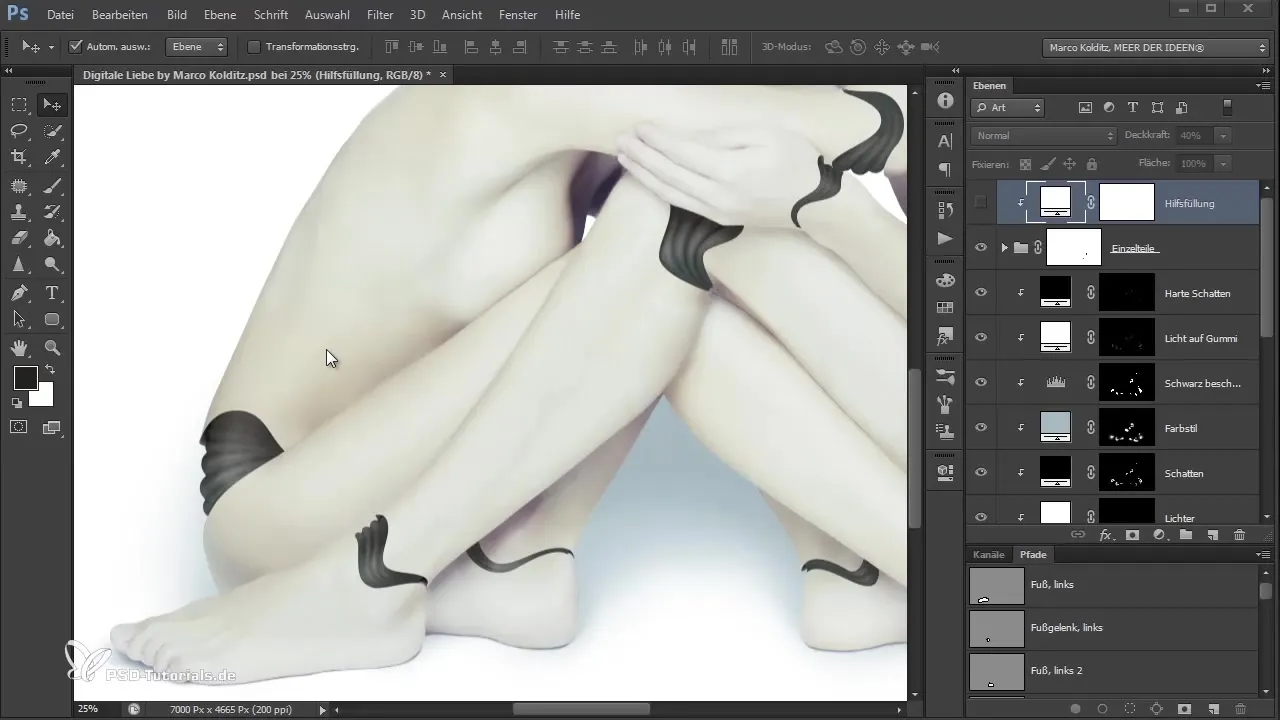
Most készen állsz egy útvonal létrehozására. A rajzeszközzel egyszerűen kattints és húzz, hogy íves vonalat formázz. Bármikor finomíthatod a formát a Ctrl gomb megnyomásával, hogy a vonal szép ívű legyen. Engedd szabadjára a kreativitásodat; a legfontosabb, hogy a vonal szépen kanyarodjon.
Miután a vonal durván elkészült, nézd meg a csatornák palettáját. Ott nevezd el a munkapadod, például „Felsőtest vonal”, és egy újabb Ctrl kattintással válassz ki. A „Vonások a testen” csoportban most hozz létre egy új réteget, és töltsd ki azt fehér színnel.
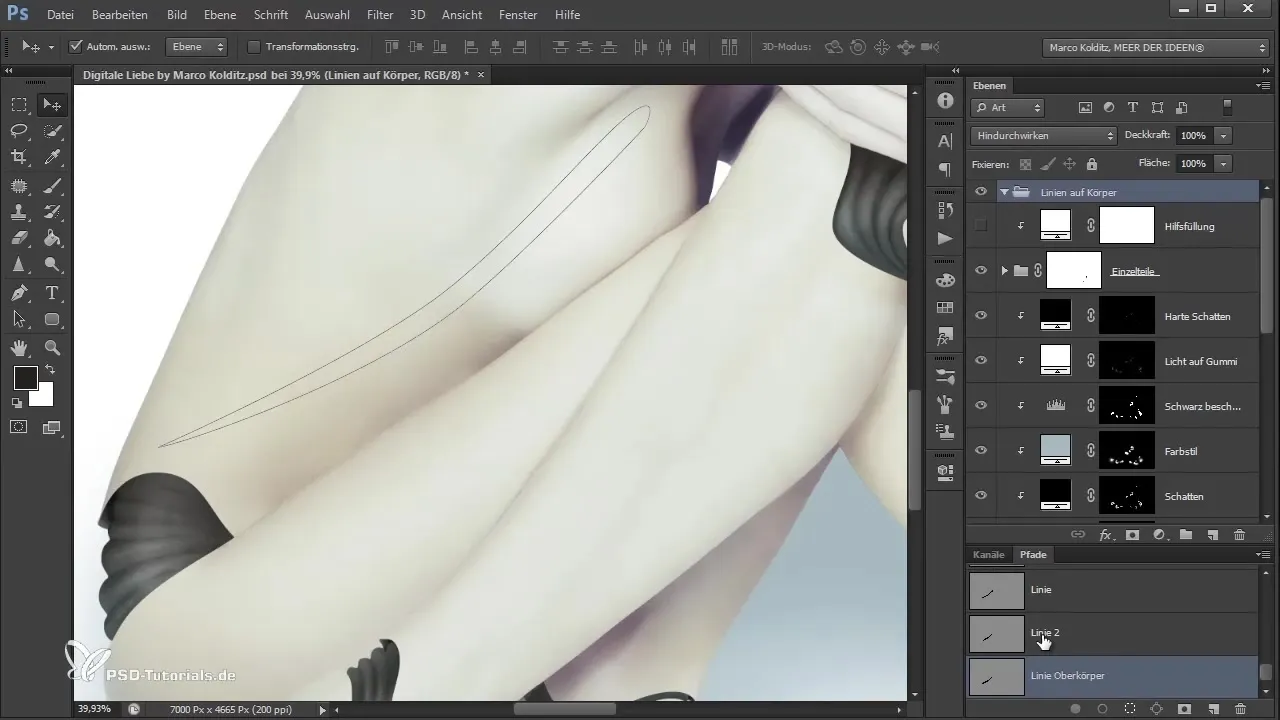
Miután megszüntetted a kijelölést, van egy fehér réteged az íves formával. Aktiváld ezt, és válassz ki egy textúraecsetet, amely szövetre hasonlít. Állítsd a háttér színét fekete színre és az átlátszóságot körülbelül 16%-ra. Így egy izgalmas textúra mintát hozol létre, ami már jól néz ki.
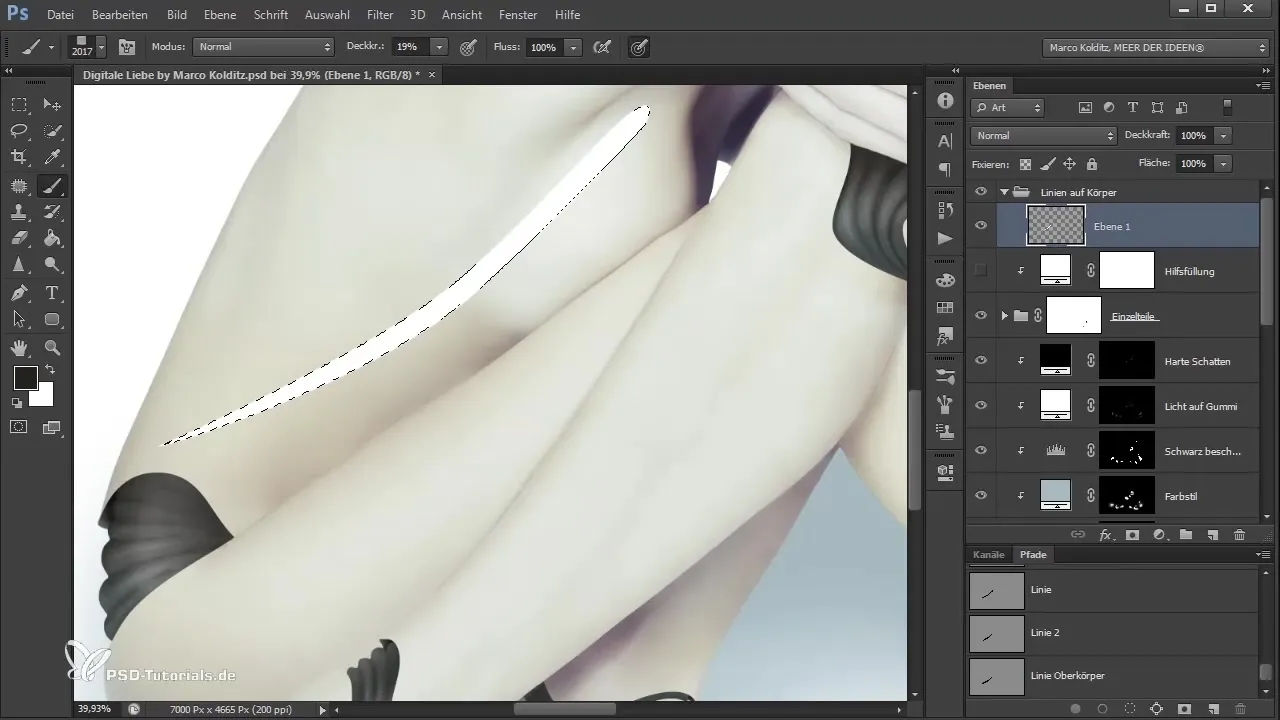
Most stratégiailag adj hozzá egy belső árnyékot, hogy a vonásoknak több mélységet adj. Csökkentsd az árnyékot körülbelül 9%-ra, állítsd az eltolást 6-ra és a méretet 2-re. Így megkapod a kívánt plasztikus hatást, amely még élénkebbé teszi a robotnődet.
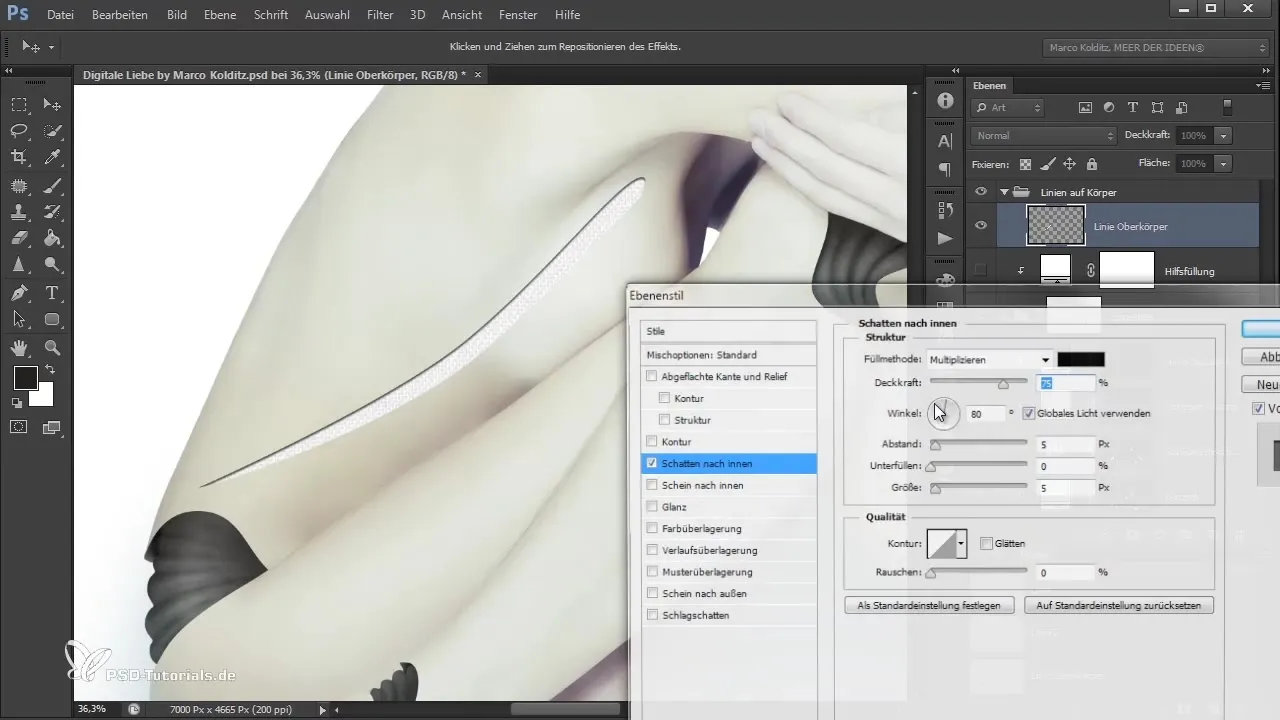
Miután minden vonást megrajzoltál, figyelj arra, hogy azok ne érjenek túl hirtelen véget. Ezt sanitárisan tudod megoldani úgy, hogy létrehozol egy fehér színű felületréteget a „Vonások a testen” csoport alatt. Ezt is megfordítod, és kemény ecsettel dolgozol a vonások szélein, hogy harmonikus átmeneti zónát hozz létre.
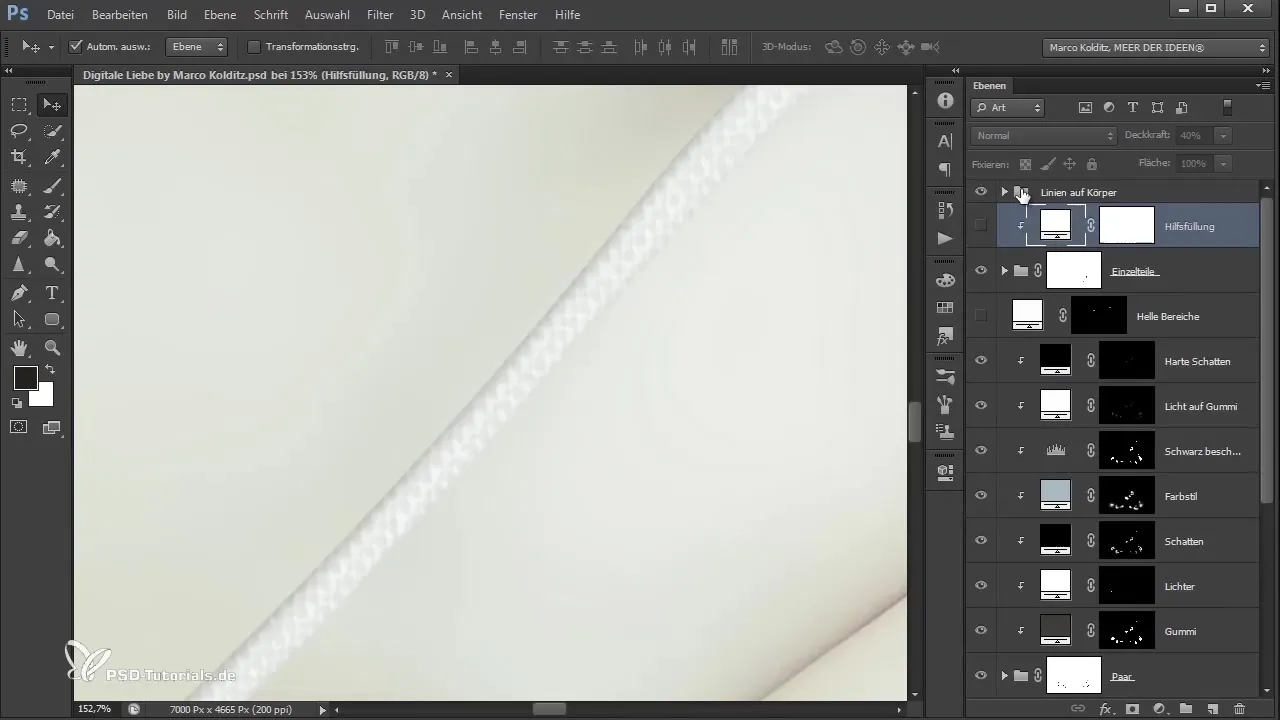
Itt fontos, hogy a vonások ne legyenek egyenesek vagy éles vágásúak. Egy kicsit elmoshatod az átmeneteket enyhén remegő festéssel, hogy természetesebb hatást érj el. Így több plaszticitást teremtesz, és elkerülöd a figura steril megjelenését.
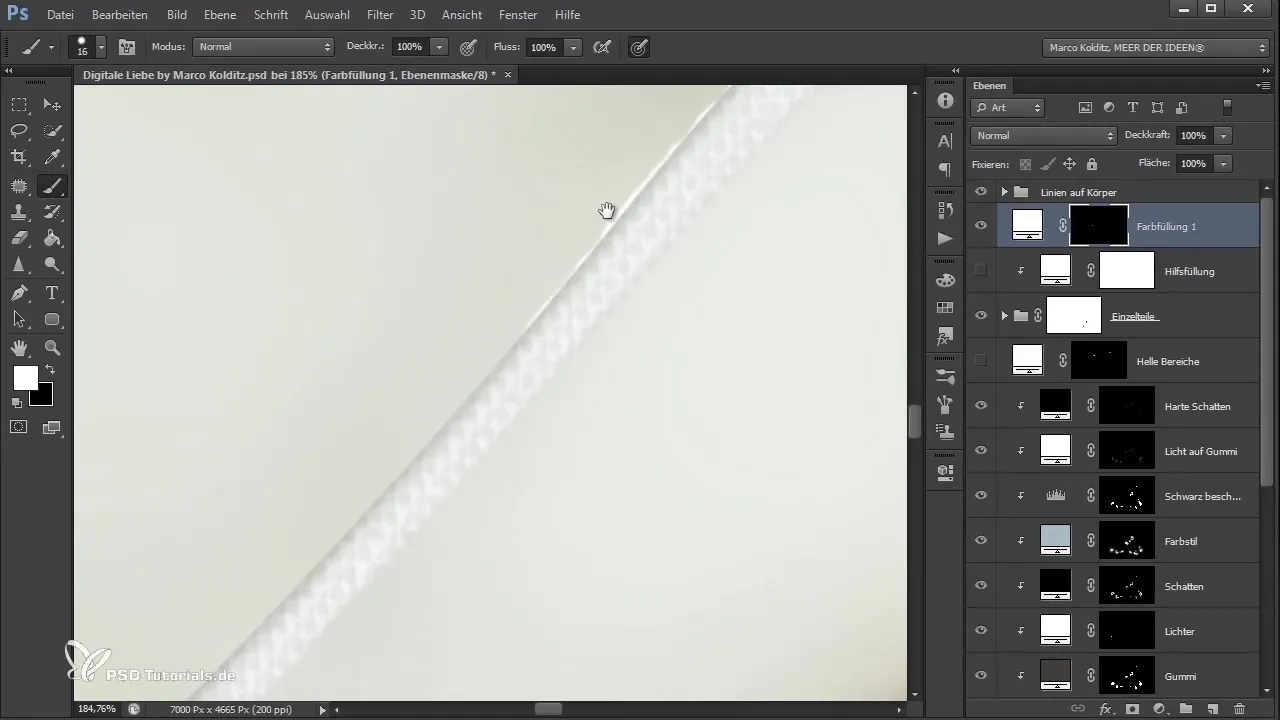
Ha mindkét oldalon dolgoztál a vonásokkal, észre fogod venni, hogy a forma már sokkal lágyabb és élethűbb hatású. A következő lépés a ízületek optimalizálása, hogy kiegészítsd az összképet és több részletet adj hozzá. Itt ajánlom, hogy hozz létre egy új színfelület réteget sötét szürkében, amelyet az ízületek alá helyezel.
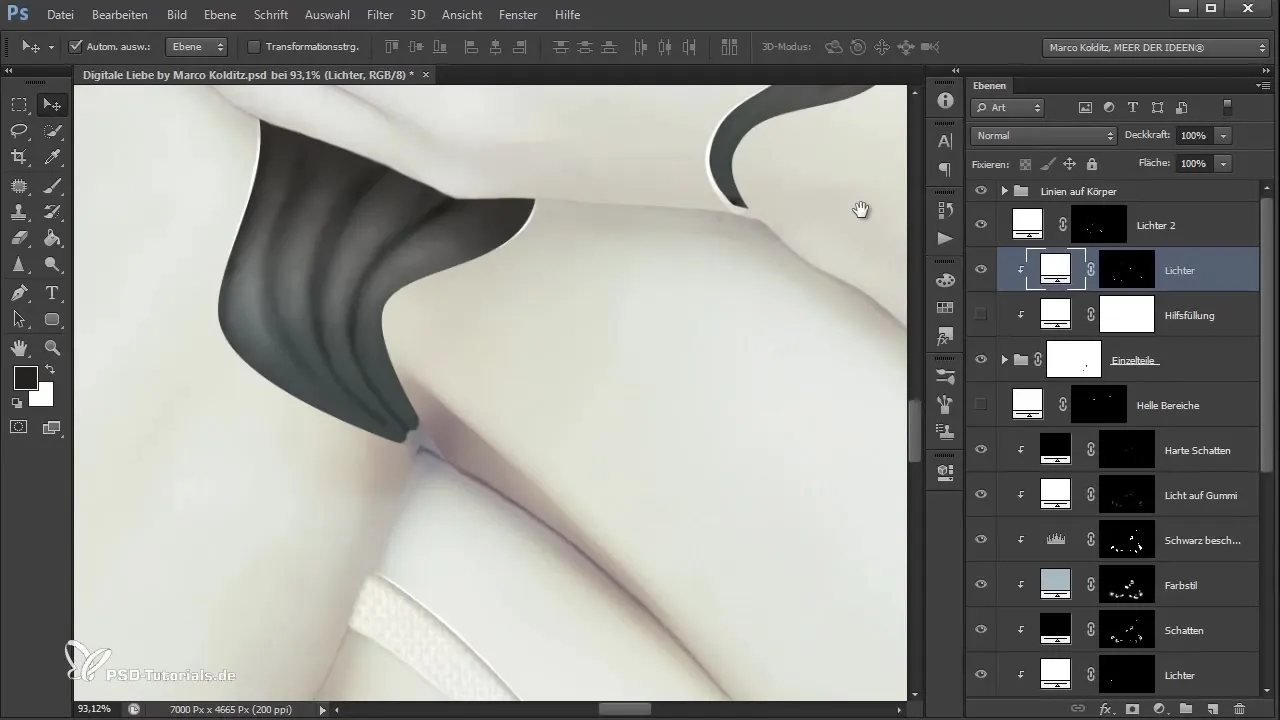
Ne felejtsd el megfordítani a színfelület réteg maszkját, és kemény ecsettel dolgozni az ízületek mentén, hogy több definíciót adj hozzá. A cél az, hogy az ízületek területét enyhén kiemeld, miközben gumis hatást keltesz.
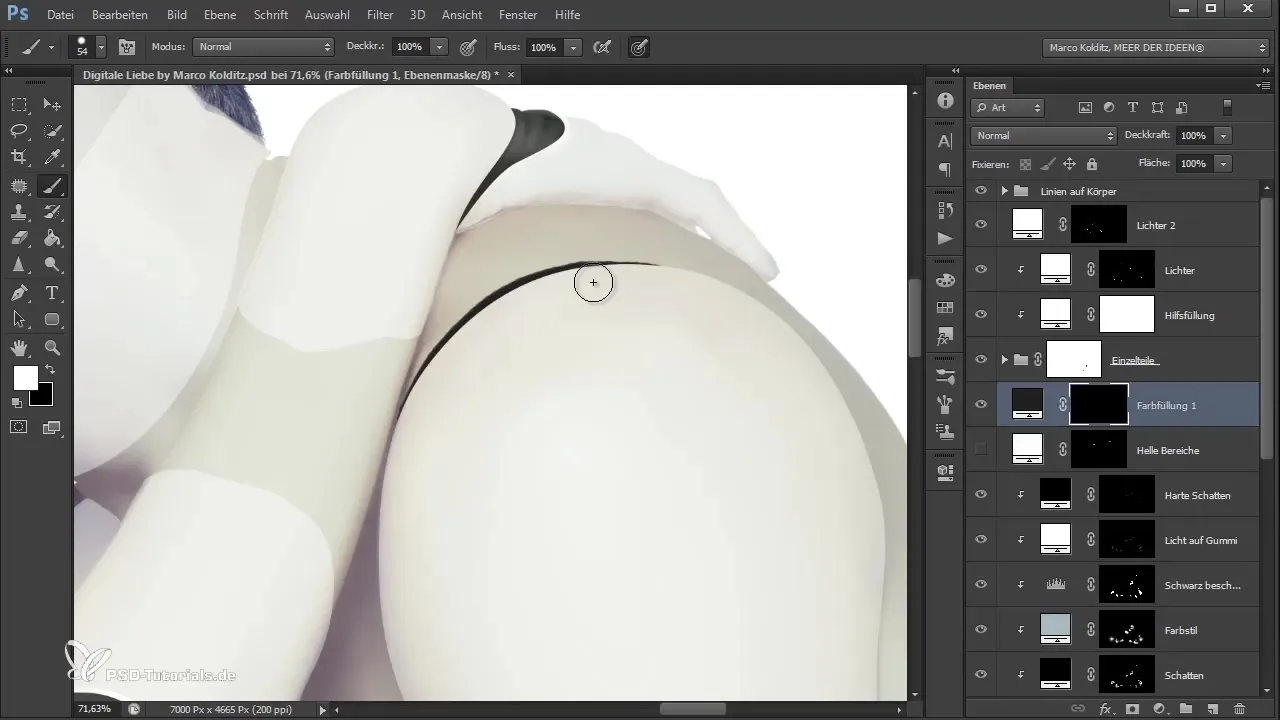
Ha minden jól néz ki, opcionálisan itt is használhatsz textúraecsetet, hogy tovább variáld a megjelenést és több részletet adj a sötétebb területekhez.
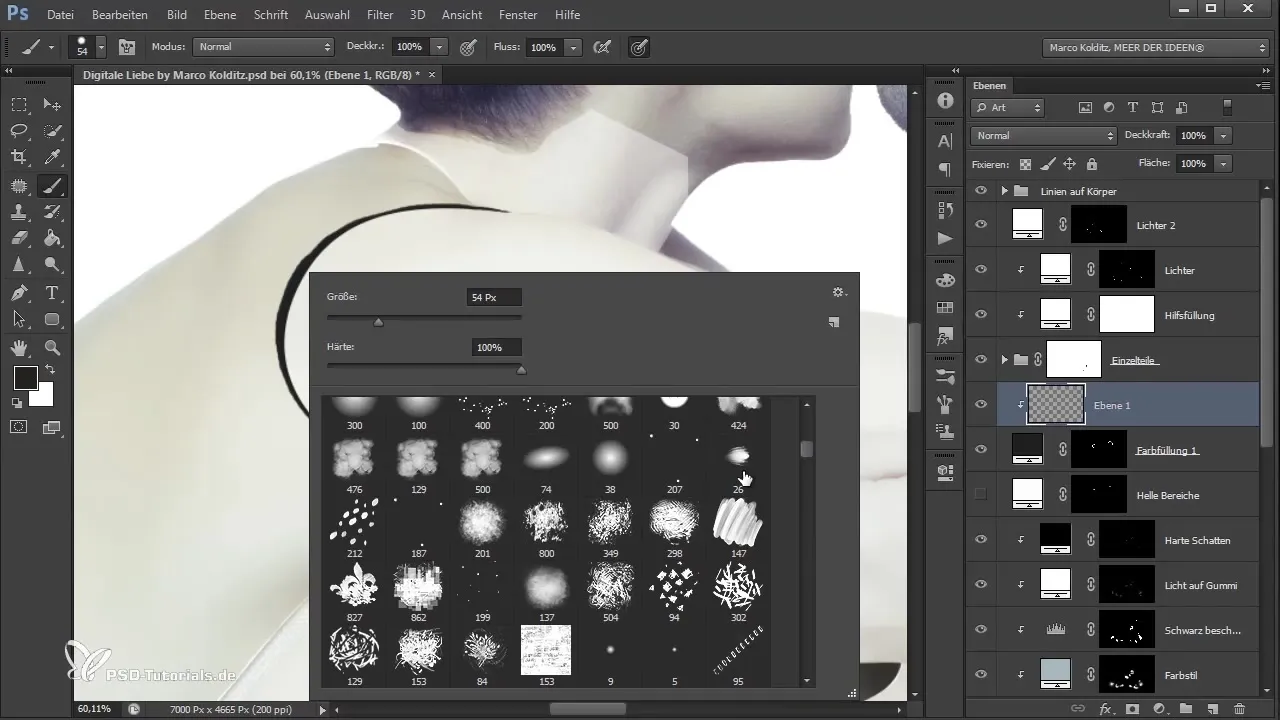
A műalkotás befejezéséhez nézd meg az összképet, és győződj meg róla, hogy a különböző rétegek harmonikusan működnek együtt. Végül használj egy textúraecsetet, hogy esetleg még nem kívánt területeket elfedj.
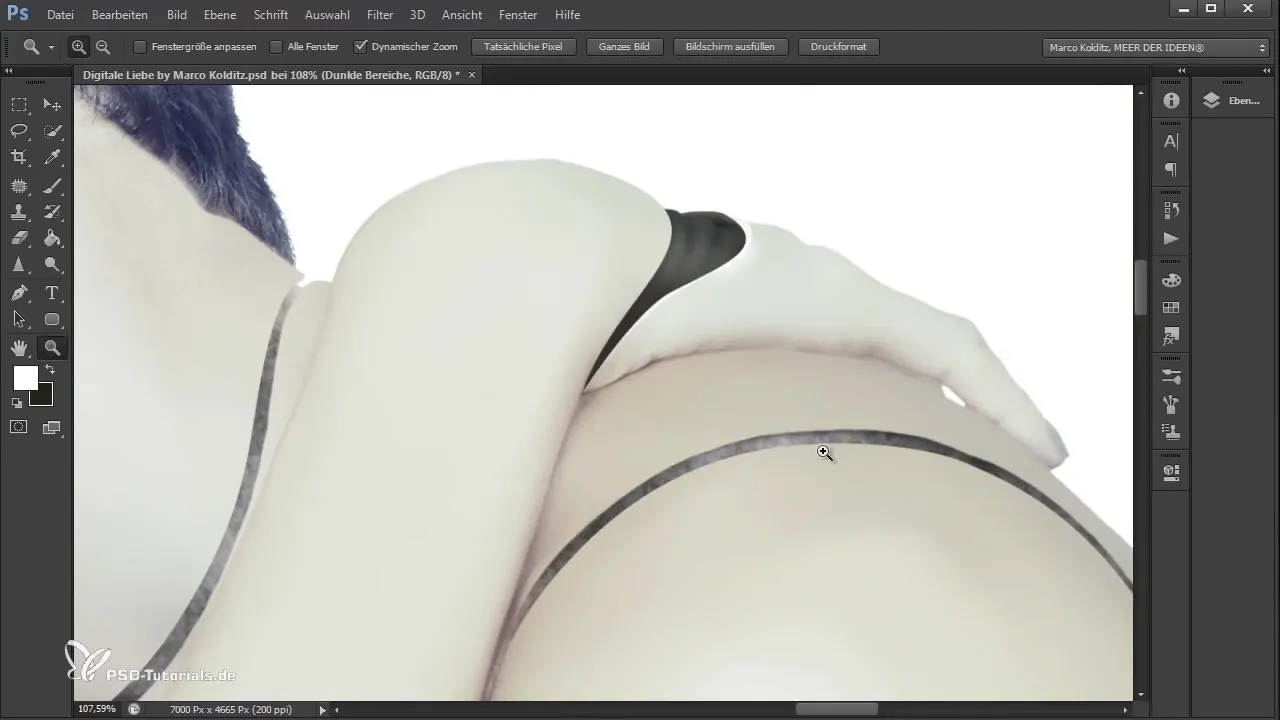
Összegzés - A Robotnő Ragyogó Vonásainak Előkészítése és az Ízületek Optimalizálása
Most megtanultad, hogyan készítsd el a robotfigura ragyogó vonásait és optimalizáld az ízületeit. A különböző eszközökkel és technikákkal való munka lehetővé teszi, hogy lenyűgöző és élethű végeredményt érj el.
Gyakran Ismételt Kérdések
Hogyan választhatom ki a rajzeszközt?A bal oldalon, a Photoshop eszközmenüjében válaszd ki.
Hogyan hozhatok létre új csoportot a réteg palettában?Kattints az új csoport ikonjára a rétegek paletta alján.
Hogyan állíthatom be egy ecset átlátszóságát?Módosítsd az átlátszóságot a felső opciós menüben, amikor az ecset ki van választva.
Hogyan törölhetem a kijelölésemet?Nyomd meg a Ctrl + D billentyűket a billentyűzeteden.
Mi a célja a belső árnyéknak?A belső árnyék mélységet és térfogatot ad a vonásoknak, így plasztikus hatást kelt.


